Borderlands 3 мало того что оказалась крайне противоречивой игрой, так еще и взбесила половину покупателей кучей ошибок. Многие потенциальные игроки не смогли ее даже запустить из-за непонятной ошибки 88500000 в Windows 10.
В этой статье рассказываем, что в этом случае советуют делать разработчики и как проблему решили другие пользователи.
Обновляем или переустанавливаем клиент Epic Games
Разработчики игры и сотрудники Epic Games рекомендуют стереть все файлы, связанные с магазином игр Epic Games Launcher, и попробовать установить его заново.
- Открываем встроенный поисковик (тот, что справа от меню «Пуск»).
- Ищем там панель управления и запускаем.
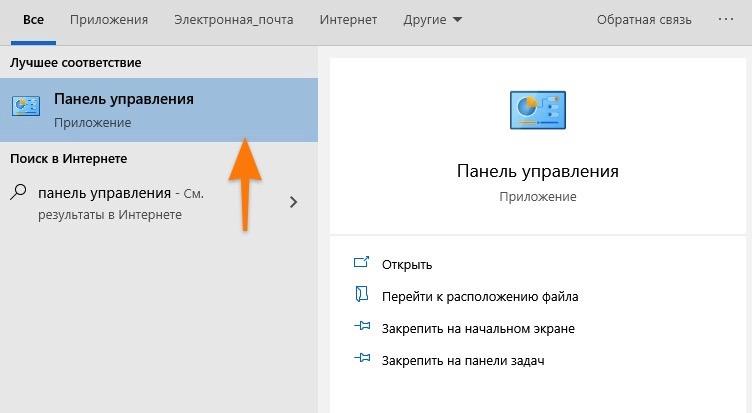
Нам нужна классическая панель управления
- Затем кликаем по строчке «Удаление программы».
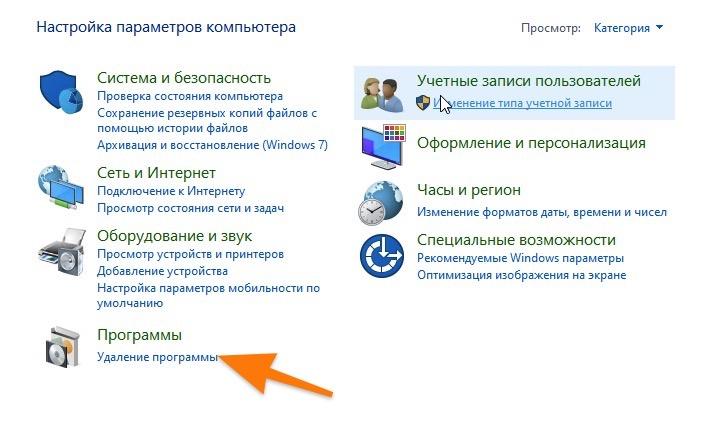
Вот и нужный пункт
- Ищем в списке установленных приложений Epic Games Launcher и кликаем по нему правой кнопкой мыши.
- В появившемся контекстном меню выбираем пункт «Удалить».
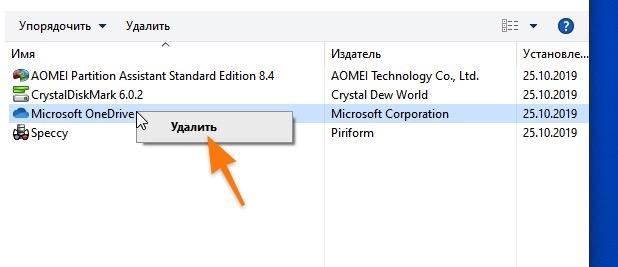
OneDrive просто для примера
- После этого открываем файловый менеджер «Проводник».
- Переходим в папку, куда установлен Epic Games Launcher (по умолчанию это \Program Files).
- Удаляем все файлы, связанные с магазином игр.
- Снова открываем поисковик и вводим туда команду __ %localappdata%__.
- В открывшемся окне ищем папку Epic Games Launcher и удаляем ее.
- Затем заново скачиваем Epic Games Launcher.
- На начальном этапе установки нажимаем на кнопку «Изменить…».
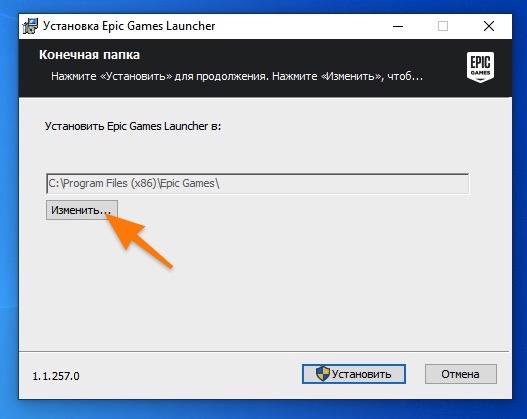
Меняем директорию
- Указываем любую папку, кроме папки по умолчанию, и нажимаем ОК. Продолжаем установку.
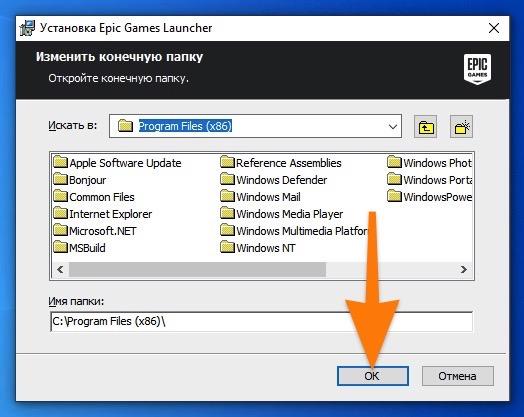
Лучше установить на другой диск, если таковой есть
- Заново загружаем Borderlands (тоже в другую папку)
Меняем настройки DNS и брандмауэра
Некоторые пользователи считают, что переустановка вовсе не обязательна и достаточно изменить настройки сети.
Разрешаем запуск игры в брандмауэре
- Снова открываем панель управления (как это сделать, написано в предыдущем блоке статьи).
- Кликаем на кнопку справа от строчки «Просмотр» и выбираем пункт «Мелкие значки».
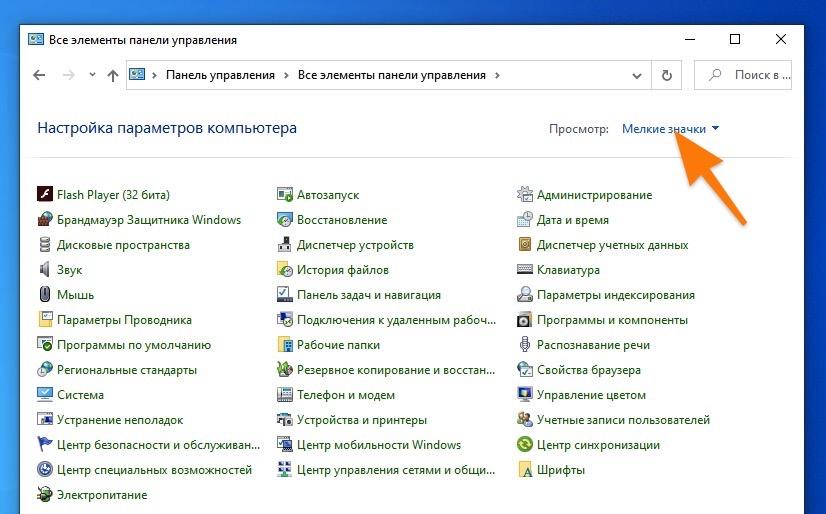
Так проще ориентироваться
- Переходим в подменю «Брандмауэр Защитника Windows».

Это местный Firewall
- Кликаем по строке «Разрешение взаимодействия с приложением или компонентом в брандмауэре Защитника WIndows» в боковой панели.
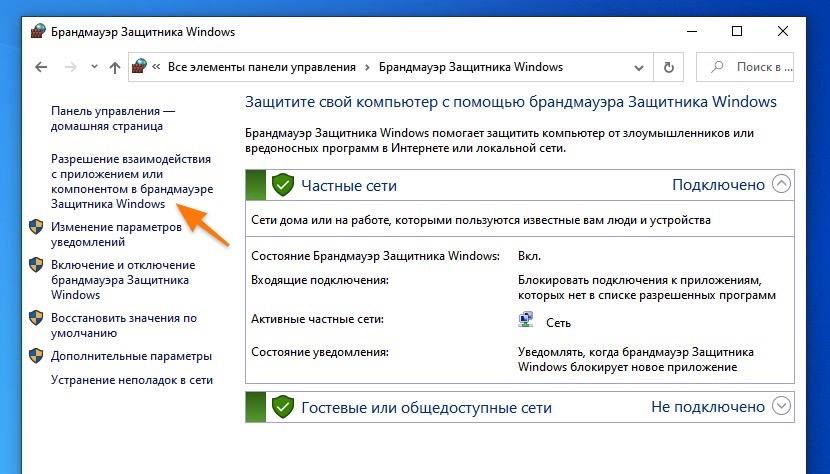
Здесь настраивается поведение брандмауэра для отдельных программ
- В открывшемся окне нажимаем на кнопку «Изменить параметры».

Нужны права администратора
- Затем на кнопку «Разрешить другое приложение…».
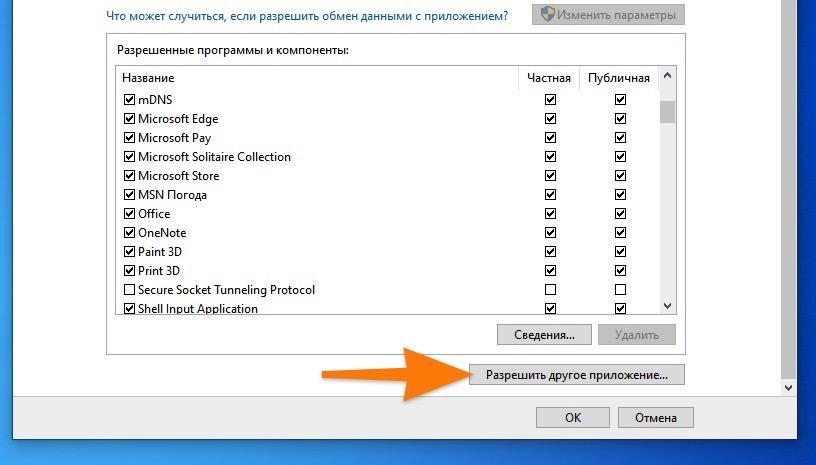
Добавляем игру, если ее еще нет в списке
- Жмем на кнопку «Обзор…».
- Находим в списке программ файл запуска Epic Games Launcher и файл запуска Borderlands.
- Оба добавляем в список разрешенных.
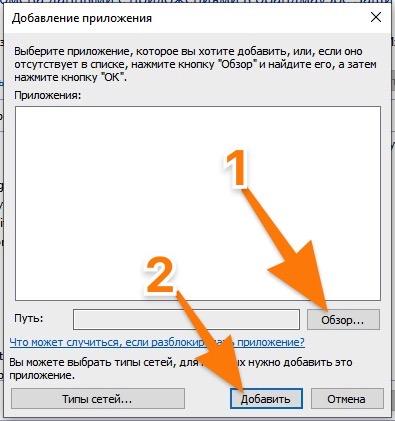
И готово
Меняем DNS-сервер
- Открываем панель управления.
- Кликаем на кнопку справа от строчки «Просмотр» и выбираем пункт «Мелкие значки».
- Выбираем подменю «Центр управления сетями и общим доступом».
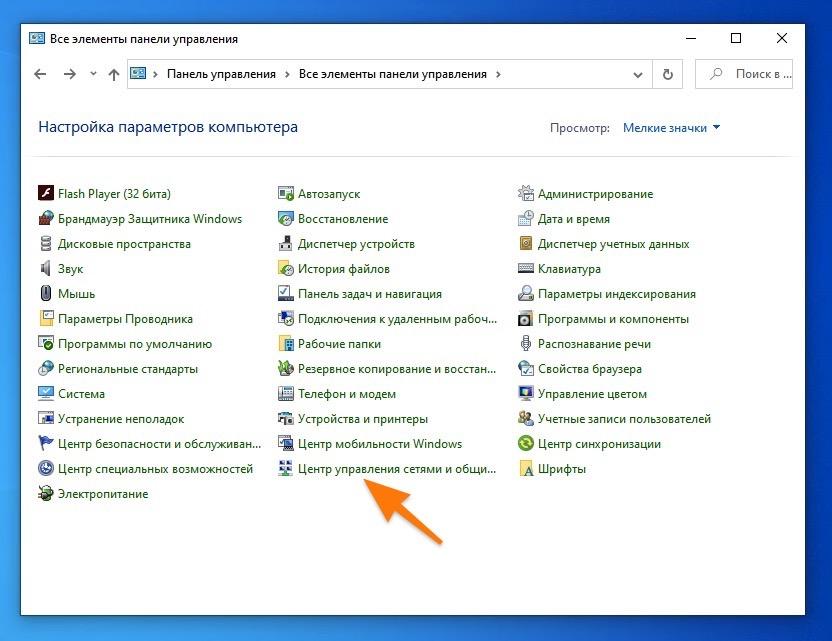
Вот нужный пункт
- Находим в списке сеть, к которой подключен компьютер и дважды кликаем по ее названию.
- Затем переходим в свойства подключения.
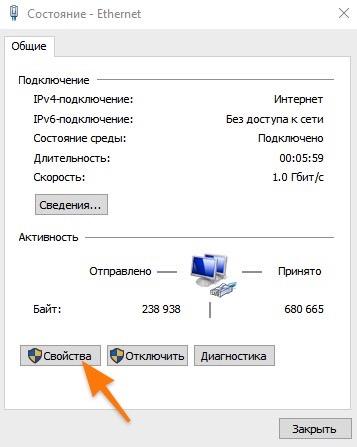
Нужны права администратора
- Дважды кликаем по протоколу «IP версии 4 (TCP/IPv4).
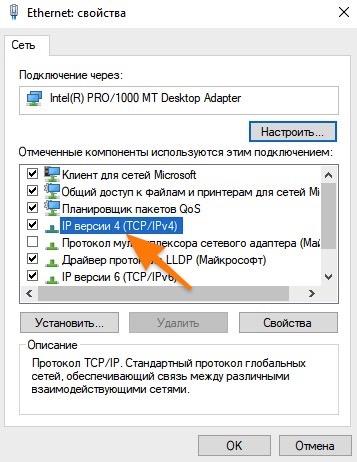
Настраиваем именно этот протокол
- Ставим галочку напротив строчки «Использовать следующие адреса DNS-серверов».
- Вводим данные (можно использовать DNS-сервер Google, например) и сохраняем.
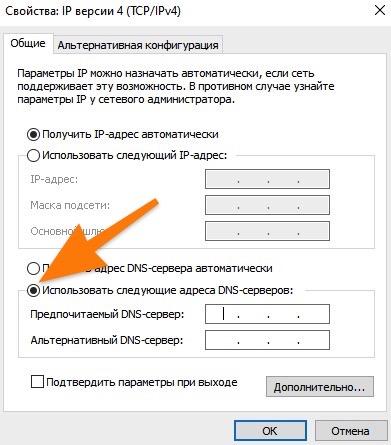
На этом все
После этого ошибка в игре должна исчезнуть.














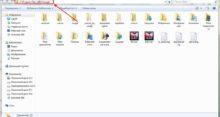
This is really interesting, You’re a very skilled blogger. I’ve joined your feed and look forward to seeking more of your magnificent post. Also, I’ve shared your site in my social networks!
very informative articles or reviews at this time.